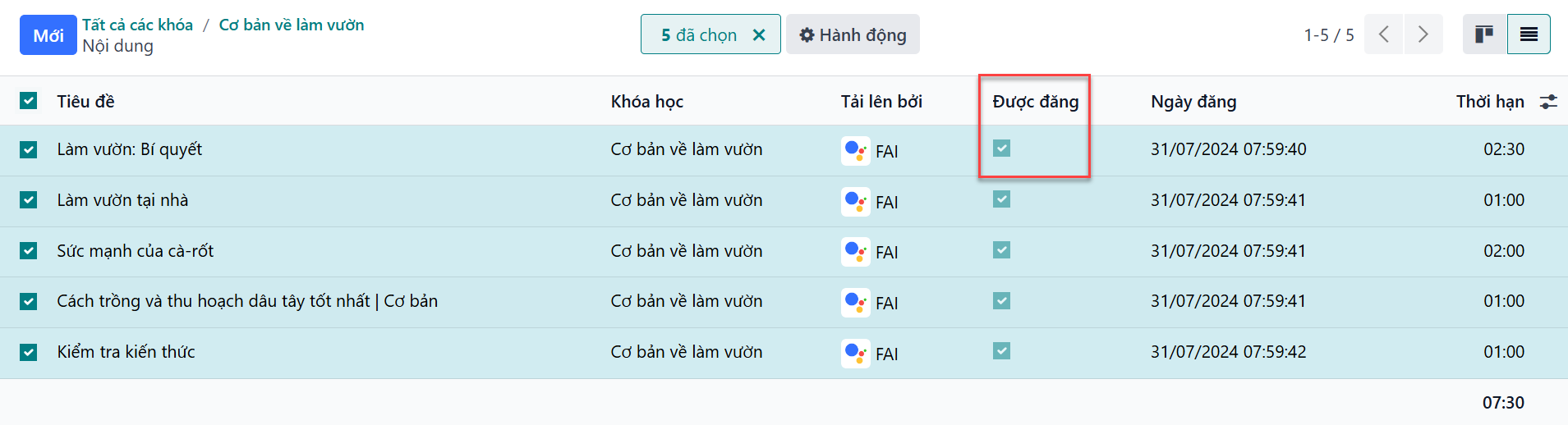Trung Tâm Trợ Giúp¶
LeanSoft Hỗ trợ tích hợp với các ứng dụng Diễn Đàn, Học Trực Tuyến, và Kiến Thức để tạo thành Trung Tâm Trợ Giúp. Trung Tâm Trợ Giúp là một địa điểm tập trung nơi các đội ngũ và khách hàng có thể tìm kiếm và chia sẻ thông tin chi tiết về sản phẩm và dịch vụ.
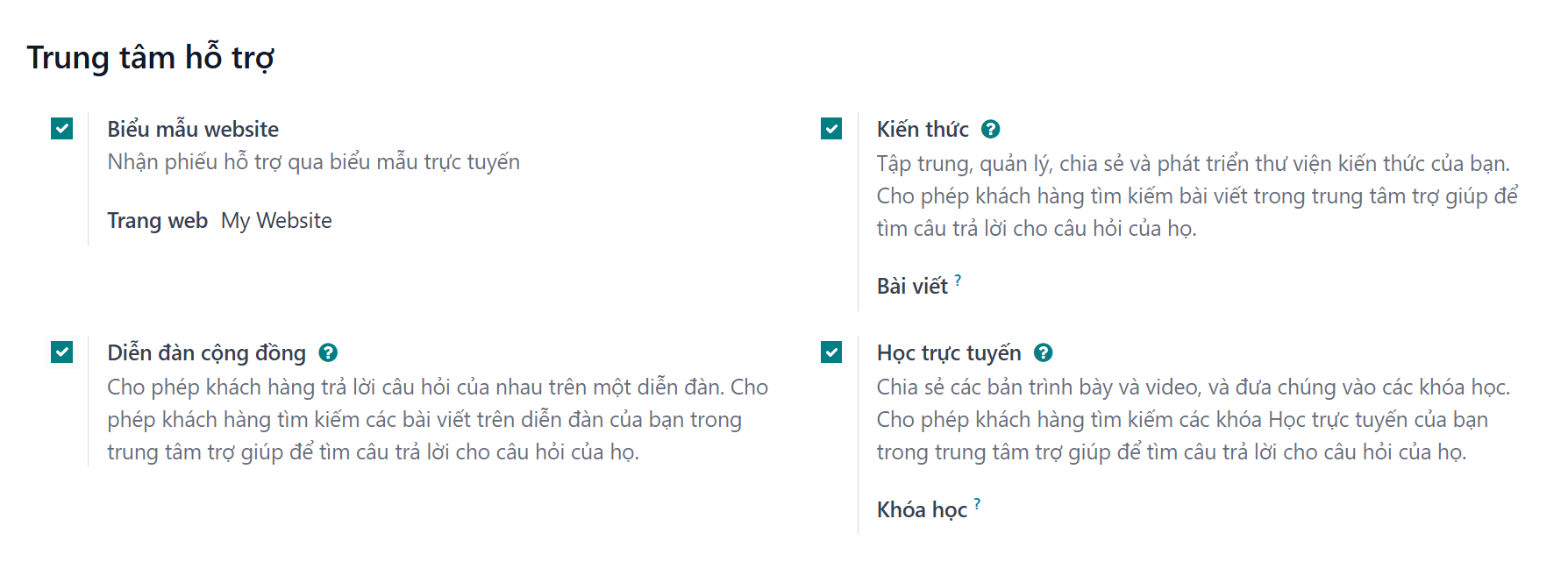
Cấu Hình¶
Để kích hoạt bất kỳ tính năng nào của Trung Tâm Trợ Giúp (Diễn Đàn, Học Tập Trực Tuyến, hoặc Kiến Thức) trên một đội Hỗ trợ, hãy vào và chọn một đội, hoặc tạo một đội mới. Xác nhận rằng Khả năng hiển thị của đội được đặt thành Người dùng cổng mời và tất cả người dùng nội bộ (công khai) trong phần Khả năng hiển thị & Phân công.
Ngoài ra, tùy chọn Biểu mẫu Website trên trang đội Hỗ trợ phải được kích hoạt để kích hoạt bất kỳ tính năng nào của Trung Tâm Trợ Giúp. Khi một hoặc nhiều tính năng của Trung Tâm Trợ Giúp được kích hoạt, tùy chọn Biểu mẫu Website sẽ tự động được kích hoạt.
Danger
Vì tất cả các tính năng của Trung Tâm Trợ Giúp đều hỗ trợ tích hợp với các ứng dụng khác, việc kích hoạt bất kỳ tính năng nào có thể dẫn đến việc cài đặt thêm các mô-đun hoặc ứng dụng khác.
Việc cài đặt một ứng dụng mới trên cơ sở dữ liệu One-App-Free sẽ kích hoạt bản dùng thử 15 ngày. Khi kết thúc bản dùng thử, nếu không thêm gói đăng ký trả phí vào cơ sở dữ liệu, nó sẽ không còn hoạt động hoặc truy cập được nữa.
See also
Kiến Thức¶
Ứng dụng Kiến Thức của LeanSoft là một thư viện hợp tác, nơi người dùng có thể lưu trữ, chỉnh sửa và chia sẻ thông tin. Ứng dụng Kiến Thức có thể truy cập trên toàn cơ sở dữ liệu bằng cách nhấp vào biểu tượng Kiến Thức (đánh dấu trang).
Kích hoạt Kiến Thức trên một đội Hỗ trợ¶
Để kích hoạt tính năng Kiến Thức trên một đội Hỗ trợ, hãy vào và chọn một đội, hoặc tạo một đội mới.
Khi một đội đã được chọn hoặc tạo, LeanSoft sẽ hiển thị biểu mẫu chi tiết của đội đó.
Trên biểu mẫu chi tiết của đội, cuộn xuống phần Trung Tâm Trợ Giúp. Sau đó, nhấp vào ô bên cạnh Kiến Thức để kích hoạt tính năng Kiến Thức. Khi nhấp vào, một trường mới có nhãn Bài viết sẽ xuất hiện.
Khi nhấp vào trường Bài viết, một menu thả xuống sẽ hiển thị. Ban đầu, chỉ có một tùy chọn trong menu thả xuống có tên Trợ Giúp, mà LeanSoft cung cấp mặc định. Chọn Trợ Giúp từ menu thả xuống để chọn bài viết này.
Tip
Để tạo một bài viết mới, hãy vào , sau đó di chuyển con trỏ đến phần tiêu đề Không gian làm việc, nằm ở thanh bên trái. Khi di chuyển con trỏ đến đó, một biểu tượng ẩn ➕ (dấu cộng) sẽ xuất hiện.
Nhấp vào biểu tượng ➕ (dấu cộng) để tạo một bài viết mới trong Không gian làm việc. Ở góc trên bên phải của trang, nhấp vào nút Chia sẻ, và trượt công tắc chuyển đổi Chia sẻ lên web cho đến khi nó hiện thị Bài viết đã được xuất bản. Sau đó, bài viết này có thể được thêm vào một đội Hỗ trợ.
Khi một bài viết đã được tạo và gán cho một đội Hỗ trợ, nội dung có thể được thêm vào và tổ chức thông qua ứng dụng Kiến Thức.
See also
Editing Knowledge articles
Tìm kiếm bài viết từ phiếu Hỗ trợ¶
Khi thành viên của một đội Hỗ trợ đang cố gắng giải quyết một phiếu hỗ trợ, họ có thể tìm kiếm thông tin liên quan trong ứng dụng Kiến Thức để có thêm thông tin về vấn đề đó.
Để tìm kiếm các bài viết Kiến Thức, mở một phiếu hỗ trợ — có thể từ bảng điều khiển của ứng dụng Hỗ trợ, hoặc bằng cách vào , sau đó chọn một phiếu từ danh sách.
Khi một phiếu hỗ trợ được chọn, LeanSoft sẽ hiển thị biểu mẫu chi tiết của phiếu đó.
Nhấp vào biểu tượng Kiến Thức (đánh dấu trang) nằm ở góc trên bên phải của trang để mở cửa sổ tìm kiếm.
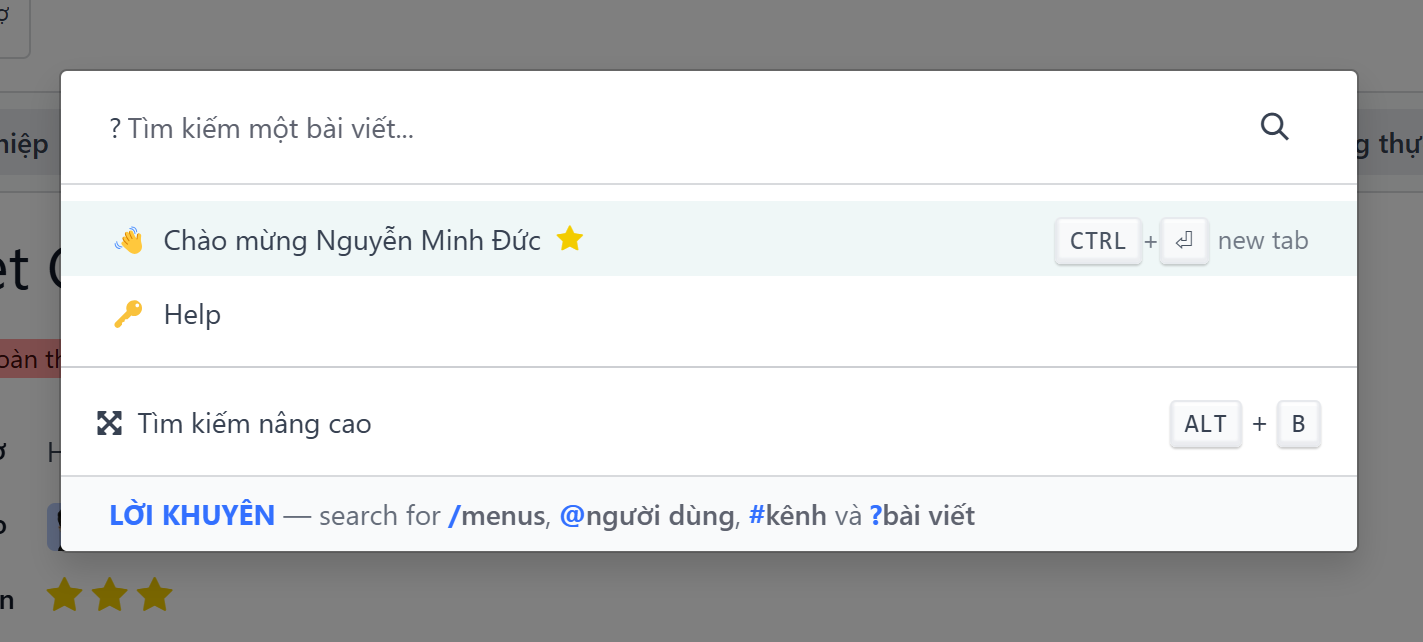
Tip
Các bài viết Kiến Thức cũng có thể được tìm kiếm bằng cách nhấn Ctrl + K để mở bảng lệnh, sau đó gõ ?, tiếp theo là tên của bài viết mong muốn.
Khi LeanSoft hiển thị bài viết mong muốn, nhấp vào nó hoặc đánh dấu tiêu đề Bài viết, và nhấn Enter. Điều này sẽ mở bài viết trong ứng dụng Kiến Thức.
Để mở bài viết trong một tab mới, nhấn Ctrl + Enter.
Tip
Nếu cần tìm kiếm chi tiết hơn, nhấn Alt + B. Điều này sẽ mở một trang riêng, nơi có thể thực hiện tìm kiếm chi tiết hơn.
Chia sẻ một bài viết lên Trung Tâm Trợ Giúp¶
Để làm cho một bài viết Kiến Thức có sẵn cho khách hàng và khách truy cập trang web, nó phải được xuất bản.
Important
Mặc dù bài viết Trợ Giúp đã được kích hoạt trên một đội, LeanSoft không chia sẻ tất cả các bài viết lồng vào trang web. Các bài viết cụ thể dành cho khách hàng phải được xuất bản để chúng có thể được xem trên trang web.
Để xuất bản một bài viết, điều hướng đến bài viết mong muốn bằng cách làm theo các bước trên, và nhấp vào biểu tượng Chia sẻ ở góc trên bên phải. Điều này sẽ hiển thị một menu. Trượt nút chuyển đổi có nhãn Chia sẻ lên web để nó hiển thị Bài viết đã được xuất bản.
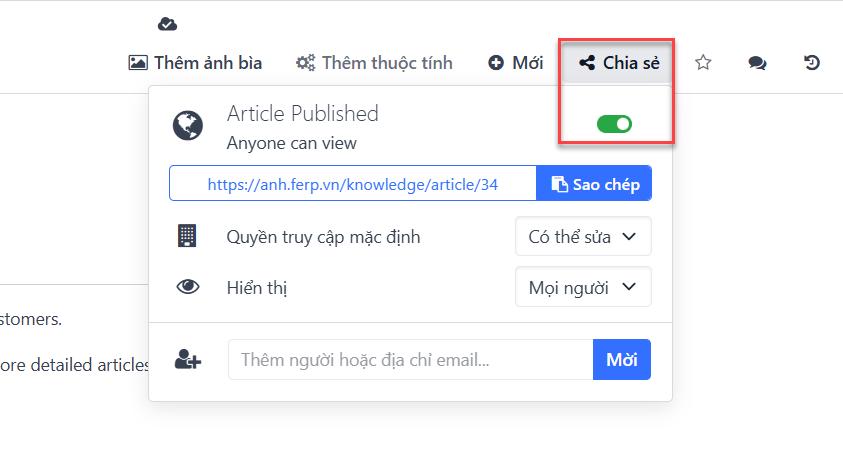
Giải quyết phiếu hỗ trợ với hộp clipboard¶
Hộp Clipboard có thể được thêm vào các bài viết Kiến Thức để cho phép nội dung được tái sử dụng, sao chép, gửi dưới dạng tin nhắn, hoặc thêm vào mô tả trên một phiếu hỗ trợ. Điều này giúp các đội ngũ duy trì sự nhất quán khi trả lời các phiếu hỗ trợ của khách hàng, và giảm thiểu thời gian dành cho việc trả lời các câu hỏi lặp lại.
Thêm hộp clipboard vào bài viết¶
Để tạo một hộp clipboard, hãy vào . Nhấp vào một bài viết lồng vào đã có hoặc tạo mới một bài viết bằng cách nhấp vào biểu tượng ➕ (dấu cộng) bên cạnh Trợ Giúp.
Gõ / để mở powerbox, và xem danh sách thả xuống của các lệnh. Chọn hoặc gõ clipboard. Một khối màu xám sau đó sẽ được thêm vào trang. Thêm bất kỳ nội dung cần thiết vào khối này.
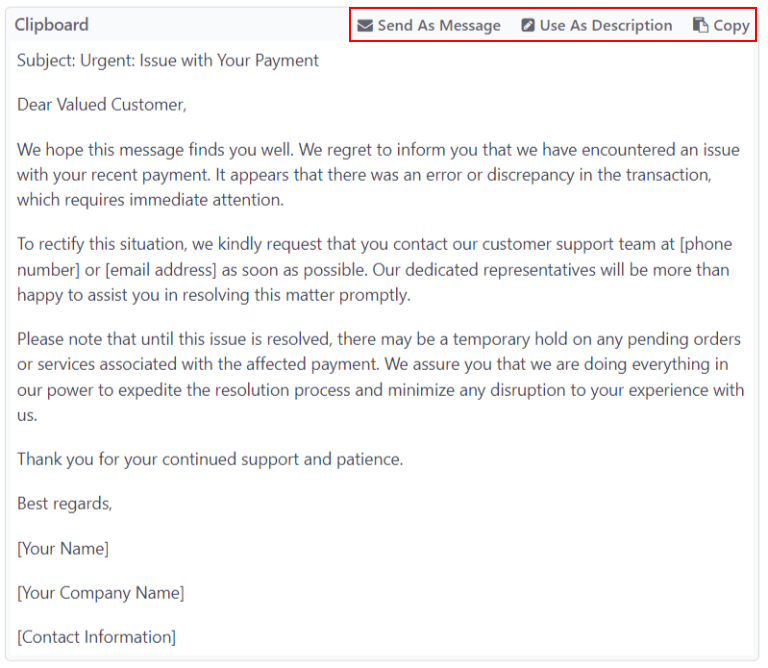
Note
Các hộp clipboard chỉ hiển thị các tùy chọn Dùng làm mô tả hoặc Gửi dưới dạng tin nhắn nếu chúng được truy cập trực tiếp từ Hỗ trợ.
Sử dụng hộp clipboard trong phiếu hỗ trợ¶
Hộp clipboard có thể được sử dụng để trả lời trực tiếp một phiếu Hỗ trợ dưới dạng tin nhắn hoặc để thêm thông tin vào mô tả của phiếu hỗ trợ.
Để sử dụng hộp clipboard trong một phiếu Hỗ trợ, trước tiên, mở một phiếu hỗ trợ từ bảng điều khiển Hỗ trợ hoặc bằng cách vào và chọn một phiếu từ danh sách.
Nhấp vào biểu tượng Kiến Thức (đánh dấu trang) ở góc trên bên phải. Thao tác này sẽ mở cửa sổ tìm kiếm. Trong cửa sổ tìm kiếm này, chọn hoặc tìm kiếm bài viết mong muốn. Điều này sẽ hiển thị trang bài viết trong ứng dụng Kiến Thức của LeanSoft.
Để sử dụng hộp clipboard để trả lời một phiếu hỗ trợ, nhấp vào Gửi dưới dạng tin nhắn ở góc trên bên phải của hộp clipboard nằm trong nội dung của bài viết.
Thao tác này sẽ mở cửa sổ pop-up Soạn Email. Trong cửa sổ này, chọn người nhận, thực hiện các bổ sung hoặc chỉnh sửa cần thiết cho nội dung clipboard, sau đó nhấp vào Gửi.
Tip
Để sử dụng hộp clipboard để thêm thông tin vào mô tả của phiếu hỗ trợ, nhấp vào Sử dụng làm mô tả ở góc trên bên phải của hộp clipboard nằm trong nội dung của bài viết. Thao tác này không thay thế văn bản hiện có trong mô tả của phiếu hỗ trợ. Nội dung từ hộp clipboard sẽ được thêm vào như một văn bản bổ sung.
Diễn Đàn Cộng Đồng¶
Diễn Đàn Cộng Đồng cung cấp không gian để khách hàng giải đáp câu hỏi cho nhau và chia sẻ thông tin. Bằng cách tích hợp diễn đàn với đội Hỗ trợ, các phiếu hỗ trợ được gửi bởi khách hàng có thể được chuyển thành các bài viết và chia sẻ.
Kích hoạt diễn đàn cho đội Hỗ trợ¶
Để kích hoạt Diễn Đàn Cộng Đồng cho một đội Hỗ trợ, bắt đầu bằng cách điều hướng đến và chọn một đội, hoặc tạo mới.
Việc chọn hoặc tạo một đội sẽ hiển thị biểu mẫu chi tiết của đội đó. Cuộn xuống phần tính năng Trung Tâm Trợ Giúp, và kích hoạt Diễn Đàn Cộng Đồng bằng cách đánh dấu vào ô bên cạnh.
Khi được kích hoạt, một trường mới có nhãn Diễn Đàn sẽ xuất hiện bên dưới.
Nhấp vào trường Diễn Đàn trống để hiển thị menu thả xuống. Theo mặc định, ban đầu chỉ có một tùy chọn duy nhất, nhãn là Trợ Giúp. Đó là tùy chọn LeanSoft tự động tạo khi tính năng Diễn Đàn Cộng Đồng được kích hoạt. Chọn Trợ Giúp từ menu thả xuống để kích hoạt diễn đàn đó.
Để tạo một diễn đàn mới, nhập tên vào trường Diễn Đàn trống, sau đó nhấp vào tùy chọn Tạo và Chỉnh sửa. Nhiều diễn đàn có thể được chọn trong trường này.
See also
Tạo bài viết diễn đàn từ phiếu Hỗ trợ¶
Khi một đội Hỗ trợ có tính năng Diễn Đàn được kích hoạt, các phiếu hỗ trợ gửi đến đội đó có thể được chuyển đổi thành các bài viết trên diễn đàn.
Để thực hiện điều đó, chọn một phiếu hỗ trợ, có thể từ pipeline của đội hoặc từ trong ứng dụng Hỗ trợ.
Tại góc trên của biểu mẫu chi tiết phiếu hỗ trợ, nhấp vào nút Chia sẻ lên Diễn Đàn.
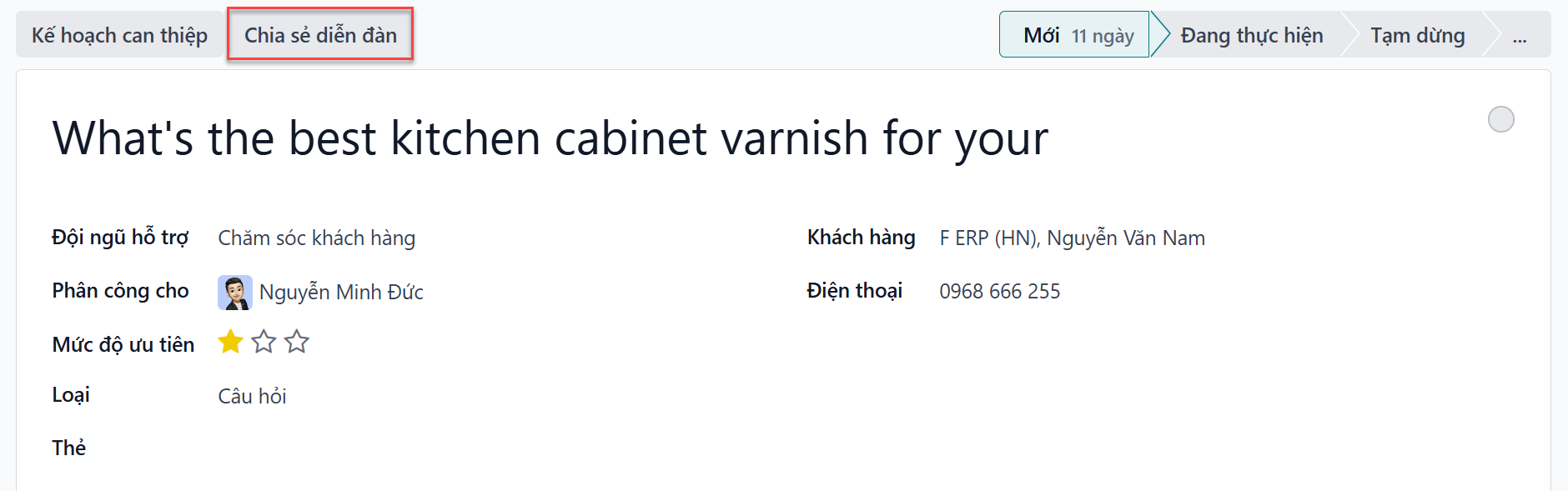
Khi nhấp vào, một cửa sổ pop-up sẽ xuất hiện. Tại đây, bài viết Diễn Đàn và Tiêu Đề có thể được chỉnh sửa để sửa bất kỳ lỗi chính tả nào hoặc sửa đổi để loại bỏ thông tin nhạy cảm hoặc thông tin của khách hàng.
Thẻ cũng có thể được thêm vào để giúp tổ chức bài viết trên diễn đàn, làm cho nó dễ dàng hơn cho người dùng tìm thấy trong khi tìm kiếm. Khi tất cả các điều chỉnh đã được thực hiện, nhấp vào Tạo và Xem Bài Viết.
Học trực tuyến¶
Các khóa học Học trực tuyến của LeanSoft cung cấp cho khách hàng đào tạo và nội dung bổ sung dưới dạng video, bài thuyết trình và chứng chỉ/quiz. Cung cấp đào tạo bổ sung cho phép khách hàng giải quyết các vấn đề và tìm kiếm giải pháp một cách độc lập. Họ cũng có thể phát triển sự hiểu biết sâu hơn về các dịch vụ và sản phẩm mà họ đang sử dụng.
Kích hoạt khóa học Học trực tuyến cho đội Hỗ trợ¶
Để kích hoạt các khóa học Học trực tuyến cho một đội Hỗ trợ, hãy vào và chọn một đội, hoặc tạo mới.
Trên trang cài đặt của đội, cuộn xuống phần Trung Tâm Trợ Giúp, và đánh dấu vào ô bên cạnh Học trực tuyến. Một trường mới xuất hiện bên dưới, có nhãn Khóa Học.
Nhấp vào trường trống bên cạnh Khóa Học dưới tính năng Học trực tuyến để hiển thị menu thả xuống. Chọn một khóa học có sẵn từ menu thả xuống, hoặc gõ tiêu đề vào trường, và nhấp vào Tạo và chỉnh sửa để tạo một khóa học mới từ trang này. Nhiều khóa học có thể được gán cho một đội duy nhất.
Tạo một khóa học Học trực tuyến¶
Một khóa học Học trực tuyến mới có thể được tạo từ trang cài đặt của đội Hỗ Trợ, như trong bước trên, hoặc từ ứng dụng Học trực tuyến.
Để tạo một khóa học trực tiếp qua ứng dụng Học trực tuyến, điều hướng đến . Điều này sẽ hiển thị một mẫu khóa học trống có thể được tùy chỉnh và chỉnh sửa theo nhu cầu.
Trên trang mẫu khóa học, thêm một Tiêu Đề Khóa Học, và dưới đó, Thẻ.
Nhấp vào tab Tùy Chọn.
Dưới Quyền Truy Cập, chọn những người dùng nào có thể xem và đăng ký khóa học.
Trường Hiển Thị Khóa Học Cho xác định ai có thể truy cập các khóa học. Trường Chính Sách Đăng Ký xác định cách họ có thể đăng ký khóa học.
Dưới Hiển Thị, chọn loại khóa học mong muốn.
Thêm nội dung vào khóa học Học trực tuyến¶
Để thêm nội dung vào khóa học, nhấp vào tab Nội Dung và chọn Thêm Nội Dung. Chọn Loại Nội Dung từ menu thả xuống và tải lên tập tin, hoặc dán liên kết vào nơi được chỉ định. Nhấp vào Lưu khi hoàn tất. Nhấp vào Thêm Phần để tổ chức khóa học thành các phần.
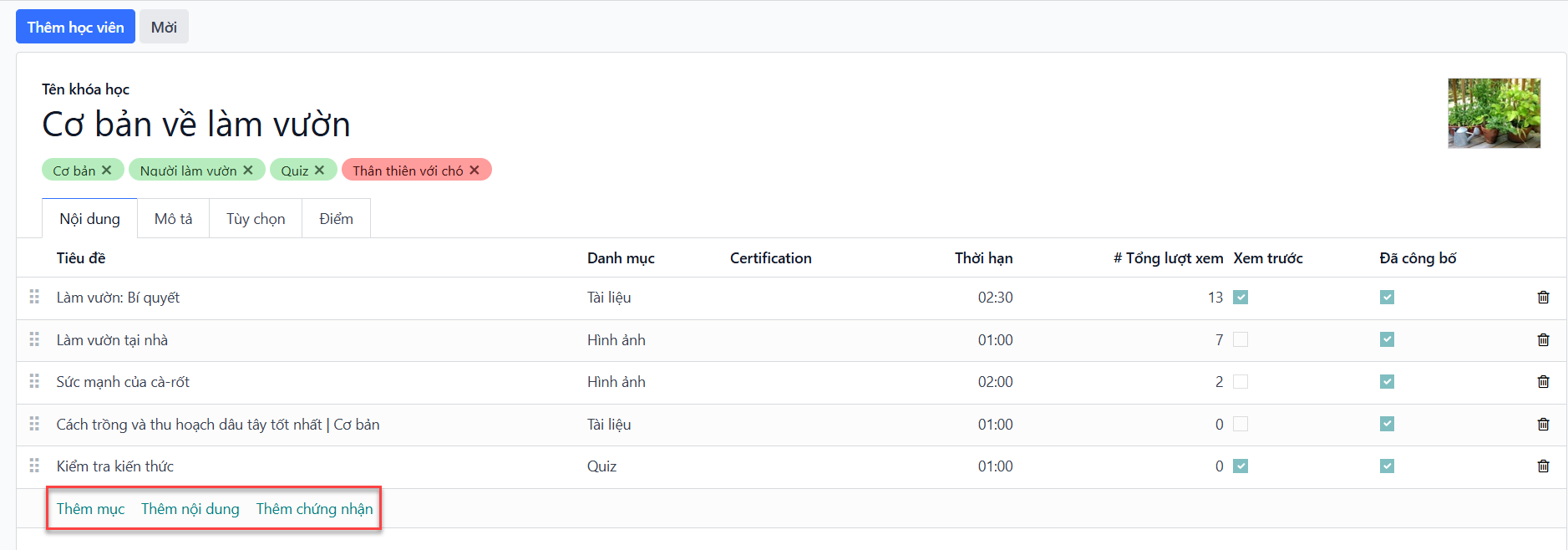
Note
Để thêm chứng chỉ vào khóa học, hãy vào , đánh dấu vào ô có nhãn Chứng Chỉ, và Lưu để kích hoạt cài đặt.
See also
Xuất bản khóa học Học trực tuyến¶
Để cho phép khách hàng đăng ký vào một khóa học, cả khóa học và nội dung của nó phải được xuất bản.
Tip
Nếu khóa học đã được xuất bản, nhưng nội dung của khóa học không được xuất bản, khách hàng có thể đăng ký vào khóa học trên trang web, nhưng họ không thể xem bất kỳ nội dung nào của khóa học. Biết điều này, có thể sẽ hữu ích hơn nếu xuất bản khóa học trước, nếu nội dung khóa học dự định được phát hành theo thời gian, chẳng hạn như các lớp học theo lịch hàng tuần.
Để làm cho toàn bộ khóa học có sẵn ngay lập tức, mỗi phần nội dung của khóa học phải được xuất bản trước, sau đó khóa học có thể được xuất bản.
Để xuất bản một khóa học, chọn một khóa học từ bảng điều khiển Học trực tuyến. Trên trang mẫu khóa học, nhấp vào nút thông minh Đi đến Trang Web.
Điều này sẽ hiển thị giao diện của trang web khóa học. Ở góc trên của trang web khóa học, di chuyển công tắc Chưa Xuất Bản sang Đã Xuất Bản.
Xuất bản nội dung khóa học Học trực tuyến từ giao diện quản trị¶
Để xuất bản nội dung khóa học Học trực tuyến từ giao diện quản trị, chọn một khóa học từ bảng điều khiển Học trực tuyến. Trên trang mẫu khóa học, nhấp vào nút thông minh Nội Dung Đã Xuất Bản.
Thao tác này sẽ hiển thị một trang riêng biệt với tất cả nội dung đã xuất bản liên quan đến khóa học đó. Loại bỏ bộ lọc Đã Xuất Bản mặc định từ thanh tìm kiếm ở góc trên bên phải để hiển thị tất cả nội dung liên quan đến khóa học - kể cả nội dung chưa xuất bản.
Nhấp vào biểu tượng ≣ (dấu gạch ngang) ở góc trên bên phải, ngay dưới thanh tìm kiếm để chuyển sang chế độ xem danh sách.
Khi ở chế độ xem danh sách, có một ô kiểm tra ở bên trái màn hình, phía trên các khóa học đã được liệt kê, bên trái tiêu đề cột Tiêu Đề. Khi ô kiểm này được nhấp, tất cả nội dung khóa học sẽ được chọn cùng một lúc.
Với tất cả nội dung khóa học được chọn, nhấp vào bất kỳ ô nào trong cột Đã Xuất Bản. Điều này sẽ hiển thị một cửa sổ pop-up, hỗ trợ xác nhận rằng tất cả các bản ghi đã chọn dự định được xuất bản. Nhấp vào Xác Nhận để tự động xuất bản tất cả nội dung khóa học.